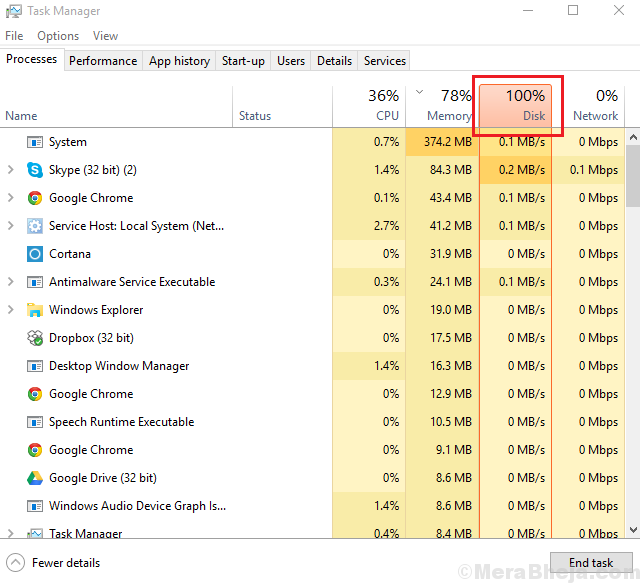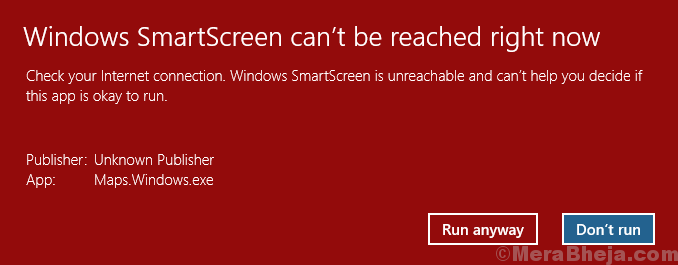- שינוי המחשב שלך לא מונע ממך לשמור את ההגדרות במחשב הנייד הישן שלך. אתה יכול פשוט להעביר אותם.
- ישנם כלים של צד שלישי שיכולים לעזור לך לעשות זאת, אך כדי להציע לך מגוון אפשרויות, הדגשנו כיצד לעשות זאת באופן ידני.
- בהתאם לשיטת ההעברה המועדפת עליך, ייתכן שיהיה עליך לחבר כונן קשיח חיצוני כדי לגבות את קבצי Windows.
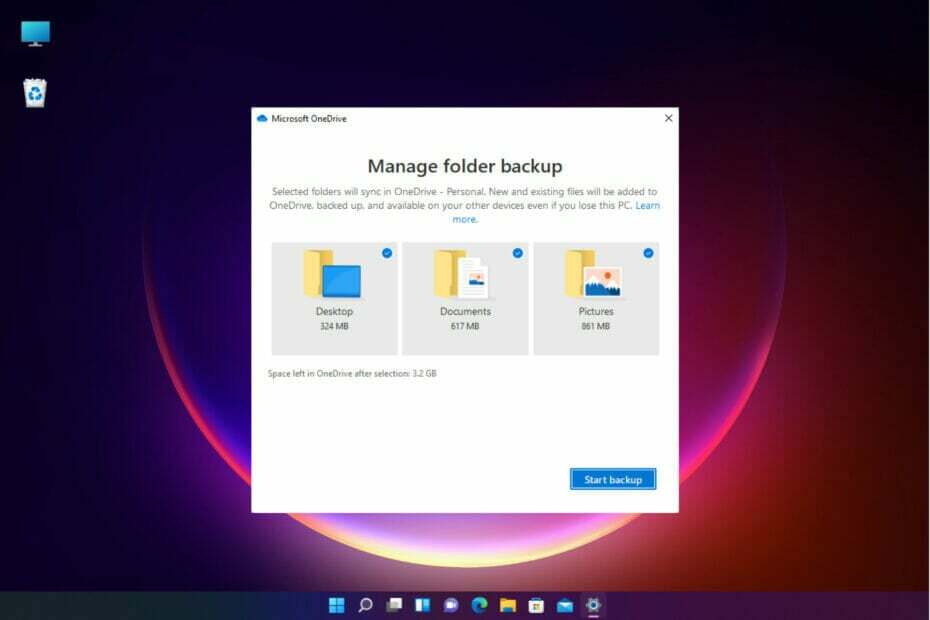
איקסהתקן על ידי לחיצה על הורד את הקובץ
תוכנה זו תתקן שגיאות מחשב נפוצות, תגן עליך מאובדן קבצים, תוכנות זדוניות, כשל חומרה ותייעל את המחשב שלך לביצועים מקסימליים. תקן בעיות במחשב והסר וירוסים כעת ב-3 שלבים פשוטים:
- הורד את Restoro PC Repair Tool שמגיע עם טכנולוגיות מוגנת בפטנט (פטנט זמין כאן).
- נְקִישָׁה התחל סריקה כדי למצוא בעיות של Windows שעלולות לגרום לבעיות במחשב.
- נְקִישָׁה תקן הכל כדי לתקן בעיות המשפיעות על האבטחה והביצועים של המחשב שלך
- Restoro הורד על ידי 0 הקוראים החודש.
האם אתה מודאג לגבי איך להעביר את הגדרות Windows למחשב חדש? כולנו היינו שם בעבר.
אנשים מחליפים מחשבים ניידים מסיבות שונות שבדרך כלל נובעות מחוסר היכולת של המחשב הנייד הישן להתמודד עם דרישות העבודה הנוכחיות. כמו כן, אלו שאיבדו את המחשב האישי שלהם יצטרכו לבצע מהלך דומה.
העובדה שאתה משנה מחשב נייד לא אומר שאתה לא יכול לייבא את כל הקבצים והגדרות Windows מהמחשב הנייד הישן לחדש כדי לשמור על חווית המשתמש שלך.
האם ל-Windows יש כלי הגירה?
כשזה מגיע להגדרות של Windows, כיום, אנו חיים הרבה יותר בזמנים פשוטים וזה בגלל שאם נכנסת לחשבון Microsoft במחשבים שונים, יהיו לך ההגדרות זמינות.
באשר לנתונים, כפי שתראה מהמדריך שלנו, מספיק להשתמש ב-Microsoft OneDrive שכבר מותקן ב-Windows 10 ו-11 שלך, ולהתחיל את הגיבוי.
עם זאת, עליך להיות מודע לכך שכאשר אתה עובר מ-Windows 10 ל-Windows 11, לא כל התוכניות יהיו תואמות, במיוחד אם אתה מפעיל Windows 10 של 32 סיביות.
בכל מקרה, פירקנו, טיפין טיפין, איך אתה יכול לעשות את זה בקלות. תתייגו ותוך זמן קצר, תוכלו לשחזר את התחושה הזו של המחשב הנייד הישן שלכם.
כיצד אוכל להעתיק את הגדרות Windows 10/11 למחשב אחר?
1. גבה את הנתונים שלך עם Microsoft OneDrive
- ודא שהמערכת שלך מחוברת לאינטרנט. היכנס לחשבון שלך חשבון Microsoft על ידי פתיחה חיפוש Windows עם חלונות + ש והקלדה המידע שלך.
- בחר פרטי החשבון שלך ולחץ לִפְתוֹחַ לשגר.
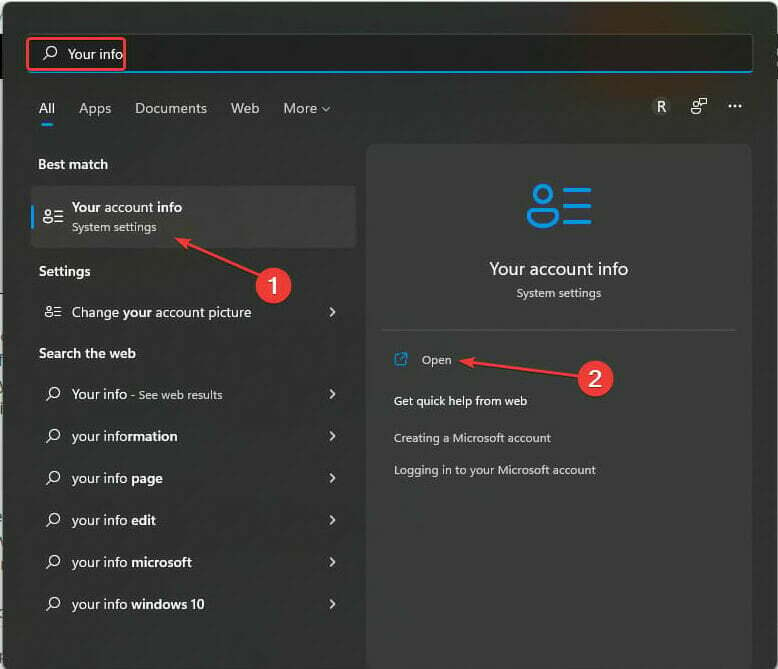
- בדוק את ה הגדרות חשבון קטע כדי להיכנס. ודא שאתה לא נכנס עם חשבון מקומי. אם עדיין לא מחובר, תחת הגדרות קשורות, בחר חשבונות. זה יפתח אוטומטית דף כניסה בדפדפן ברירת המחדל שלך. בצע את ההנחיות על המסך כדי להיכנס.
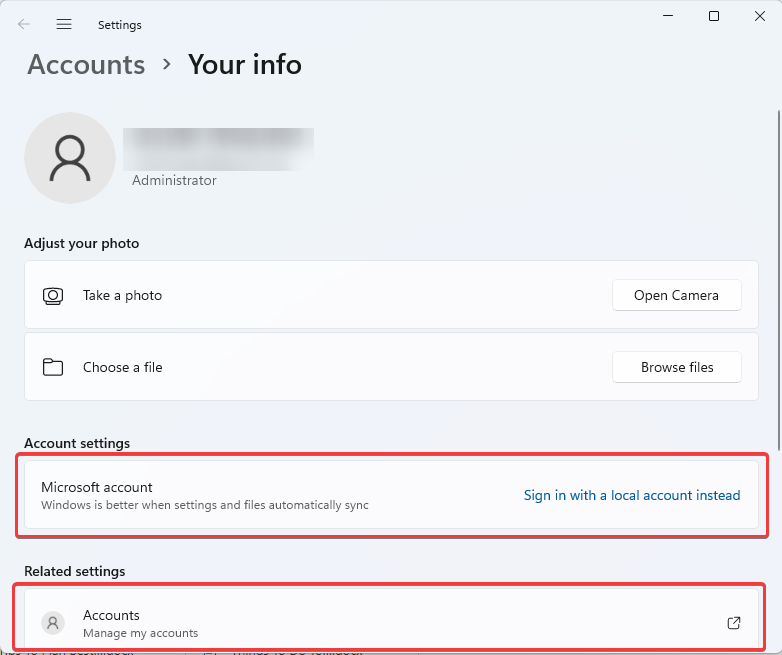
- לִפְתוֹחַ הגדרות על ידי לחיצה חלונות מקש + אני.
- בחר חשבונות. לחץ על גיבוי של Windows.
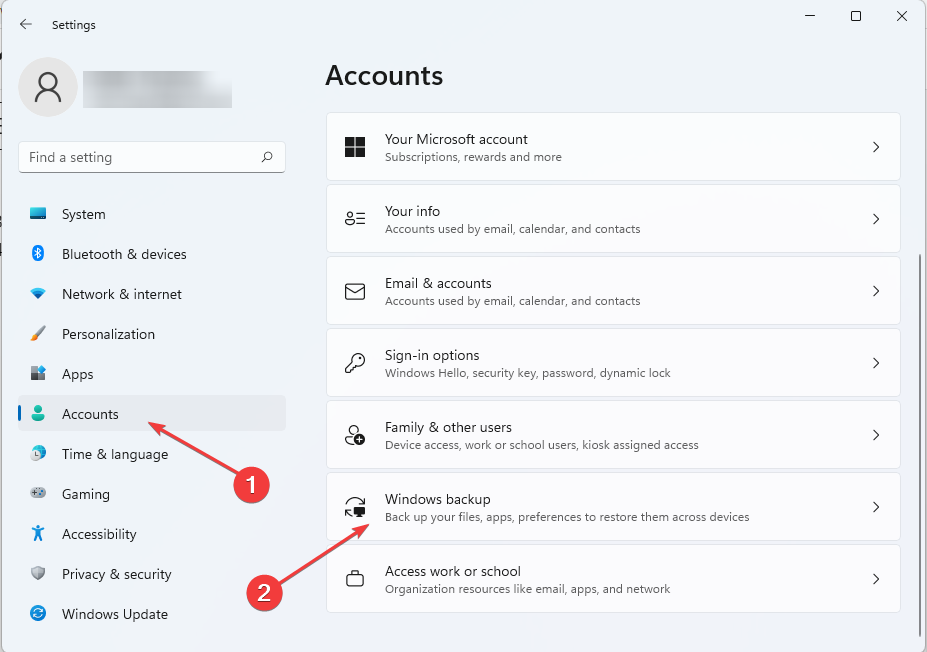
- לאחר מכן, בחר נהל הגדרות סנכרון. כמו כן, להבטיח את זכור את האפליקציות שלי האפשרות משתנה עַל. באופן דומה, עשה את אותו הדבר עבור זכור את ההעדפות שלי.
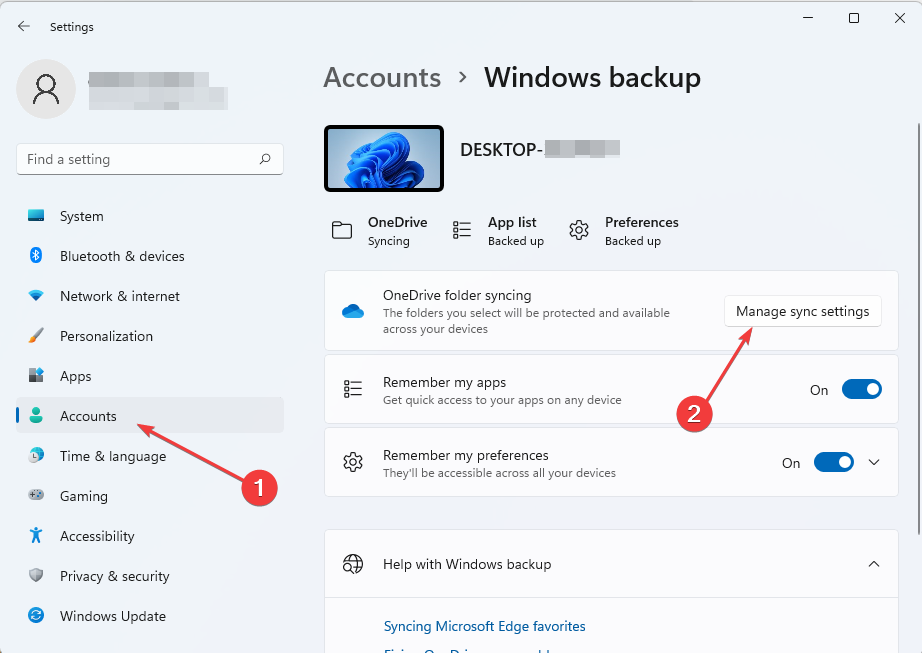
- תחכו ל Microsoft OneDrive להשלמת הסנכרון. לאחר מכן, בחר את האפשרויות שברצונך לגבות ולאחר מכן לחץ התחל גיבוי.

- כדי לאחזר את הגדרות Windows, פשוט היכנס OneDrive במחשב החדש באמצעות אותם פרטי כניסה כמו במחשב הישן. עקוב אחר הנחיית המערכת כדי לשחזר ההגדרות והקבצים של Windows מ-OneDrive.
- כלי ההעברה הטובים ביותר של Windows 11 להעברות יעילות
- כלי העברת האימייל הטובים ביותר לעסקים [חינם, בתשלום]
- התוכנה האלטרנטיבית הטובה ביותר לשימוש ב-Windows 10/11 Easy Transfer
2. השתמש בגיבוי המובנה של Windows
2.1 עבור Windows 11
- חבר כונן קשיח חיצוני למחשב הנייד הישן.
- הקש על חלונות מקש + ר להשיק א לָרוּץ קונסולה, הקלד לִשְׁלוֹט ולחץ להיכנס להתחיל לוח בקרה.
- תחת מערכת ואבטחה, בחר שמור עותקי גיבוי של הקבצים שלך עם היסטוריית הקבצים.

- בחר את נהיגה, ולאחר מכן עקוב אחר הוראות המסך כדי לגבות את התיקיות המועדפות עליך.
2.2 עבור Windows 10
- חבר כונן קשיח חיצוני.
- בחר הַתחָלָה. לאחר מכן, בחר הגדרות.
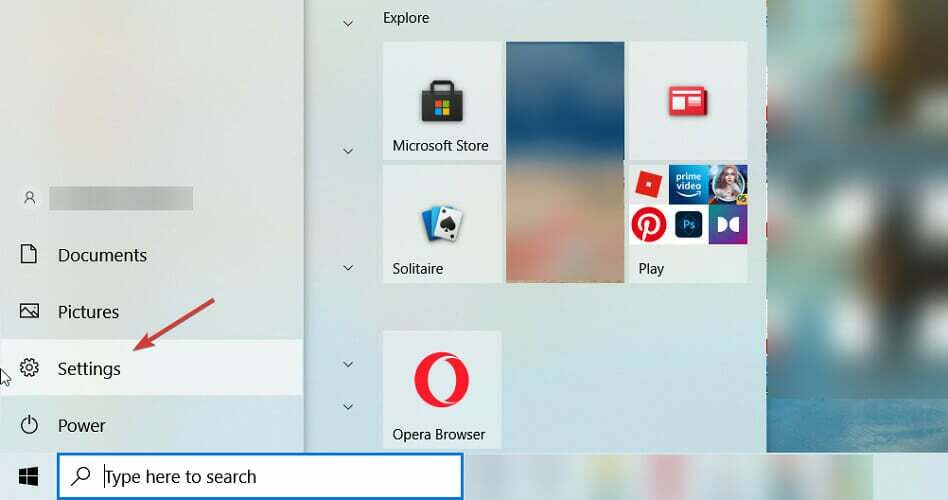
- תַחַת עדכונים ואבטחה, לחץ על גיבוי.
- החלף את גבה אוטומטית את הקבצים שלי ל עַל.
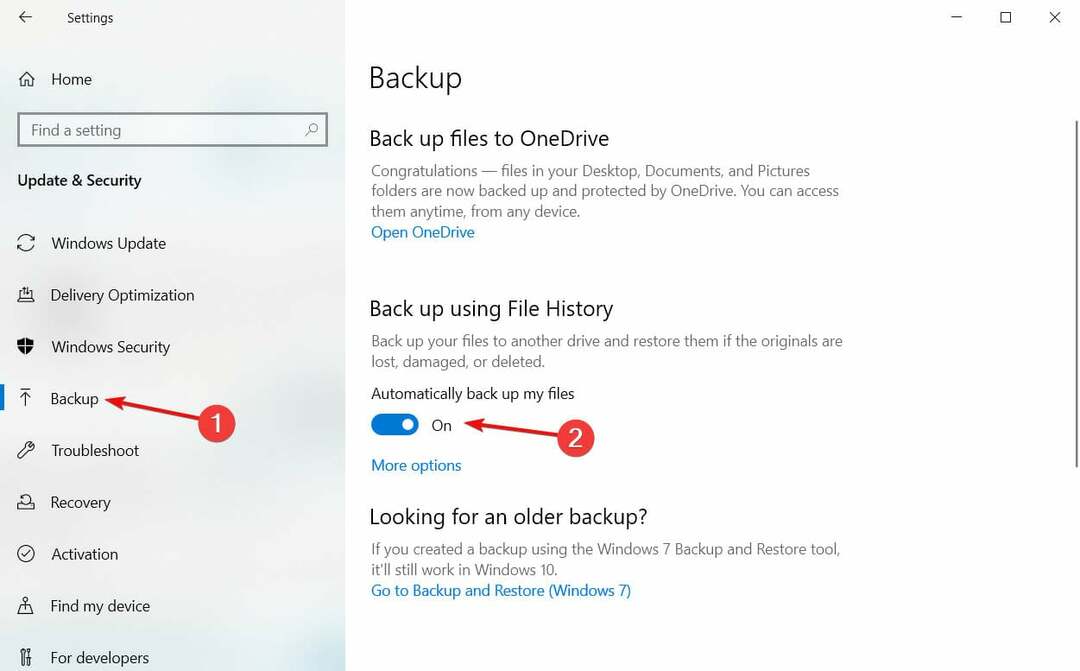
- בחר אפשרויות נוספות.
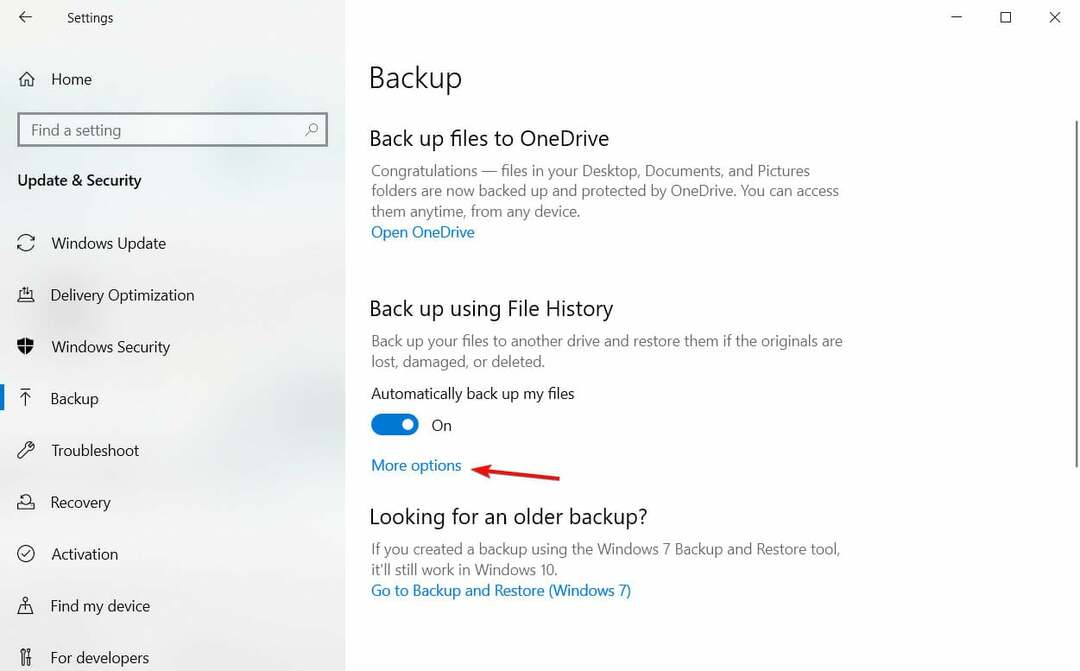
- בסיום בחירת הקבצים המועדפים עליך, לחץ על גיבוי עכשיו כפתור כדי להתחיל.
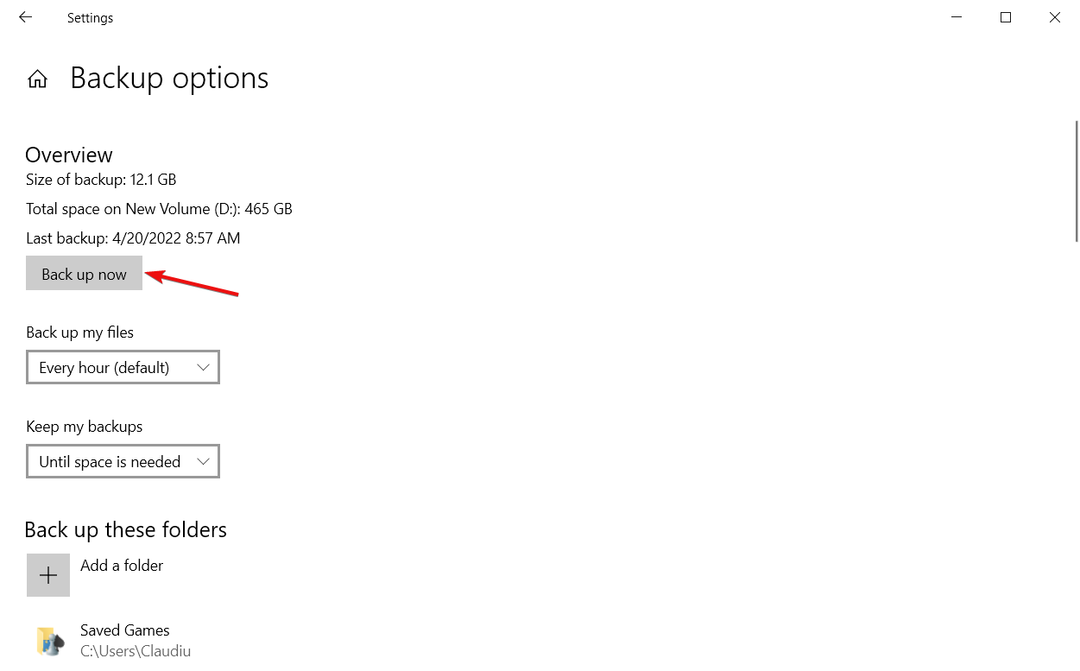
3. השתמש בכלי ייעודי של צד שלישי
יש דרך מהירה ונוחה יותר להעביר את הגדרות Windows שלך בכל גרסה שפורסמה על ידי Microsoft. FastMove, כלי ייעודי של צד שלישי הוכח כיעיל מאוד למטרה.
הכלי לא רק בקי בהעברת הגדרות Windows, הוא גם יכול לעזור לך להעביר את הקבצים ומנהלי ההתקנים שלך בקלות.
⇒קבל FastMove
מלבד השיטות שהוסבר לעיל, ישנן כלים של צד שלישי אתה יכול להשתמש כדי להעביר את הגדרות Windows למחשב חדש.
אם יש לך שאלות או תרומות כלשהן, אל תהסס לרשום אותן בקטע ההערות למטה.
 עדיין יש בעיות?תקן אותם עם הכלי הזה:
עדיין יש בעיות?תקן אותם עם הכלי הזה:
- הורד את כלי תיקון המחשב הזה מדורג נהדר ב-TrustPilot.com (ההורדה מתחילה בעמוד זה).
- נְקִישָׁה התחל סריקה כדי למצוא בעיות של Windows שעלולות לגרום לבעיות במחשב.
- נְקִישָׁה תקן הכל כדי לתקן בעיות עם טכנולוגיות פטנט (הנחה בלעדית לקוראים שלנו).
Restoro הורד על ידי 0 הקוראים החודש.